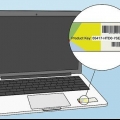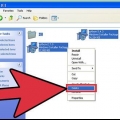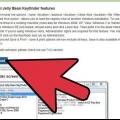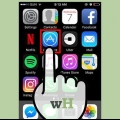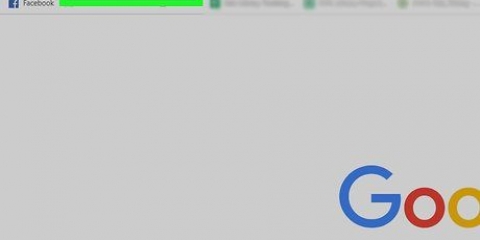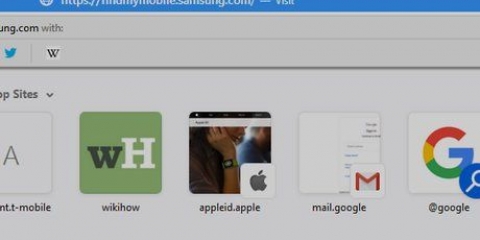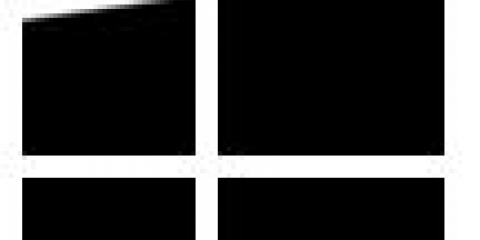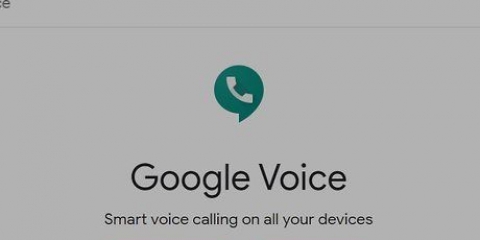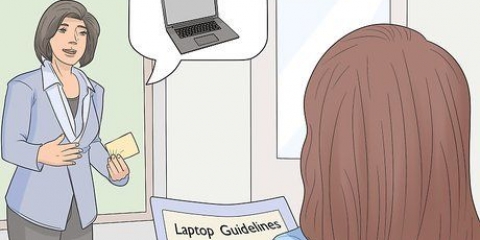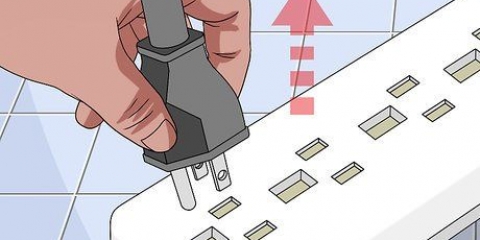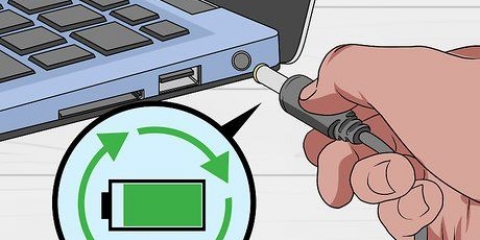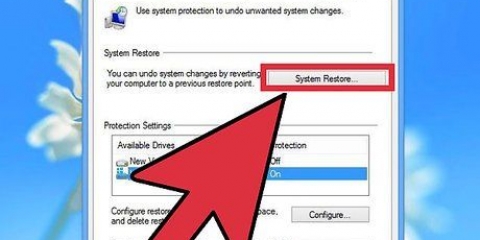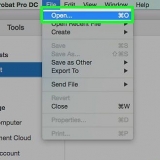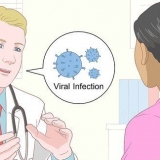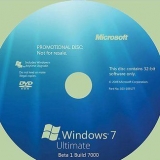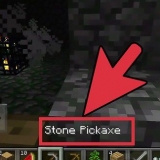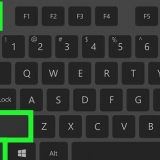Como encontrar o número do modelo de um laptop hp
Contente
Neste artigo, mostraremos como encontrar o número do modelo do seu laptop HP. Seu computador pode ser identificado por este número, útil se você precisar de ajuda ou suporte, ou se quiser saber se uma determinada peça (por exemplo,. uma bateria) é adequado para o seu laptop.
Degraus
Método 1 de 2: usando informações do sistema

1. mantenha o⊞ vencer-tecla e pressione R. Agora o comando `Executar` será aberto em um PC com Windows.
- Em PCs com Windows 7 ou uma versão mais recente do Windows, você também pode clicar com o botão direito do mouse no menu Iniciar e clicar em "Executar".

2. modelo msinfo32 na janela `Executar`. Você faz isso na barra de pesquisa à direita do título `Abrir`.

3. Clique OK. Agora o utilitário Windows System Information será aberto, detalhando o modelo específico do seu computador.

4. Procure a seção "Sistema SKU". Está no meio da página `Informações do sistema`. O número à direita de "System SKU" é o número do modelo do seu laptop HP.
Nesta janela, você também pode encontrar o nome do produto do seu computador, que está ao lado da categoria `Modelo do sistema`.

5. Anote o número do SKU. Você pode passar essas informações para um helpdesk ou reparador, ou pode usá-las para procurar drivers ou componentes especificamente adequados para o seu laptop.
Método 2 de 2: usando o rótulo do produto

1. Desligue seu notebook. Você pode fazer isso em qualquer versão do Windows: pressione e segure o botão liga / desliga do laptop até que o sistema seja desligado.
- Salve seu trabalho antes de desligar o computador.
- No Windows Vista e versões mais recentes do Windows, você pode clicar no botão Iniciar no canto inferior esquerdo, clicar no ícone `energia` e clicar em `desligar`.

2. Remova o adaptador do seu laptop. Isso evita que você leve um choque ao remover a bateria do seu laptop.

3. Vire seu laptop de cabeça para baixo e remova a bateria. Na maioria dos casos, para remover a bateria, primeiro você precisa deslizar um botão de liberação para a esquerda ou direita e, em seguida, manter o botão nessa posição, após o que você pode remover cuidadosamente a bateria.
Se houver um adesivo na parte inferior do seu laptop com informações do produto sobre como provavelmente não remover a bateria.

4. Encontre o rótulo do produto. Normalmente existem vários adesivos com informações, mas a etiqueta do produto pode ser reconhecida por uma série de números e letras; este é o número do modelo do seu laptop HP.
Se você não vir a palavra `Produto`, procure o título `Serial`. Embora o número do modelo seja um pouco diferente do número de série, geralmente você pode encontrar o número do modelo próximo ao número de série.

5. Anote o número do modelo. Se você precisar de ajuda de um mecânico, é útil se você já pesquisou esse número.
Artigos sobre o tópico "Como encontrar o número do modelo de um laptop hp"
Оцените, пожалуйста статью
Similar
Popular